1. Definere innholdet i brevet
Selve innholdet i brevet defineres i bildet Brevtype. Her kan du definere tekster bokmål, nynorsk og engelsk for brev og e-post, og for noen brevytper også tekster for SMS-utsendelser. Det er også mulig å sette inn forskjellige flettefelter fra datauttrekket, avhengig av hvilken brevmal som er brukt.
2. Kjøre en brevrapport
Brevutsendelser fra FS må alltid initeres via en brevrapport. Oversikt over brevrapporter finner du her. De fleste brevrapportene er laget for spesifikke formål (for eksemepl tilbudsbrev etter opptak), men du kan også lage egendefinerte brev ved hjelp av rapporten FS210.001 Brev til enkeltpersoner. Utvalgene i de forskjellige rapportene gjøres litt ulikt, men deretter er prosessen forholdsvis lik. Eksemplene under er fra rapporten FS210.001 Brev til enkeltpersoner.
Bestillingsdel
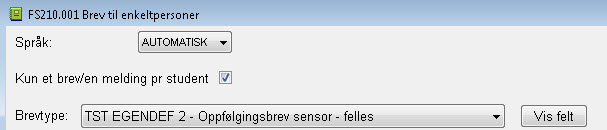
I rapportens bestillingsdel gjør du utvalg og setter parametere for brevet. Innholdet i bestillingsdelen varierer fra rapport til rapport. I nedtrekksmenyen Brevtype kan du velge mellom brevtyper som er tilgjengelige for denne brevrapporten.
Fanen Datagrunnlag
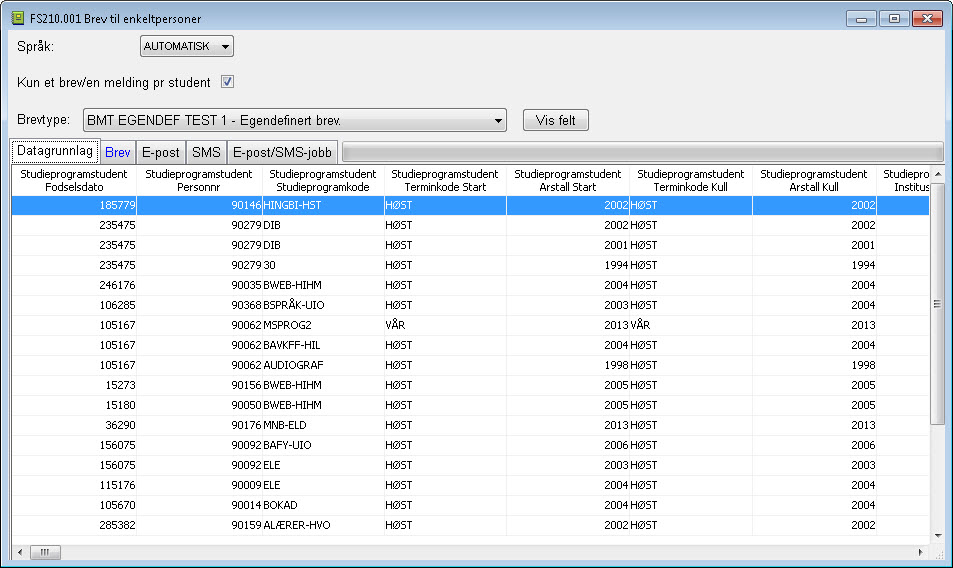
Under fanen Datagrunnlag finner du mottakerne av brevet, samt innholdet i flettefelter som kan brukes i valgt brevtype. For å forhåndsvise brevet for en bestemt mottaker, klikk på denne mottakeren før du velger en av fanene Brev, E-post eller SMS.
Fanen brev
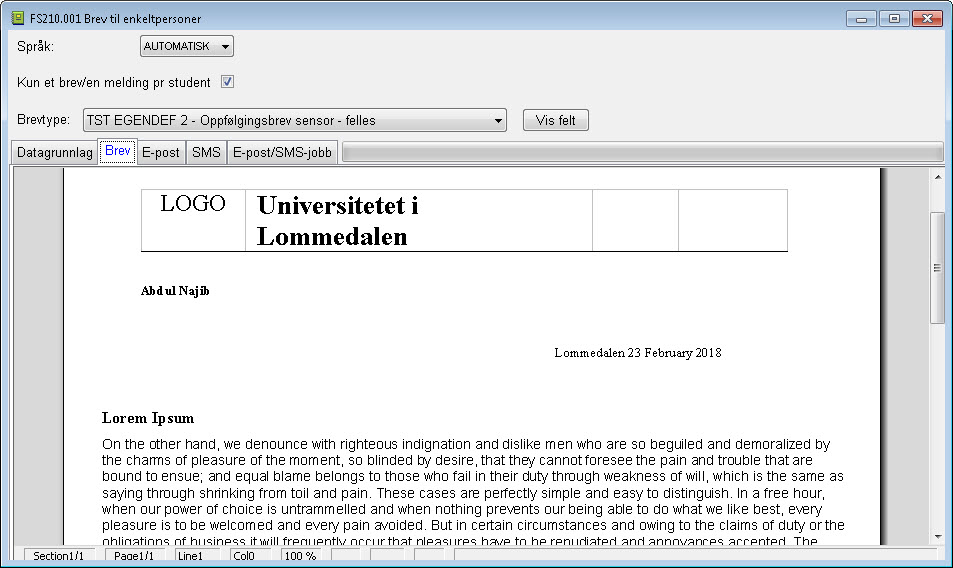
Her vises en forhåndsvisning av brevet for den personen som er valgt i fanen Datagrunnlag.
Fanen E-post
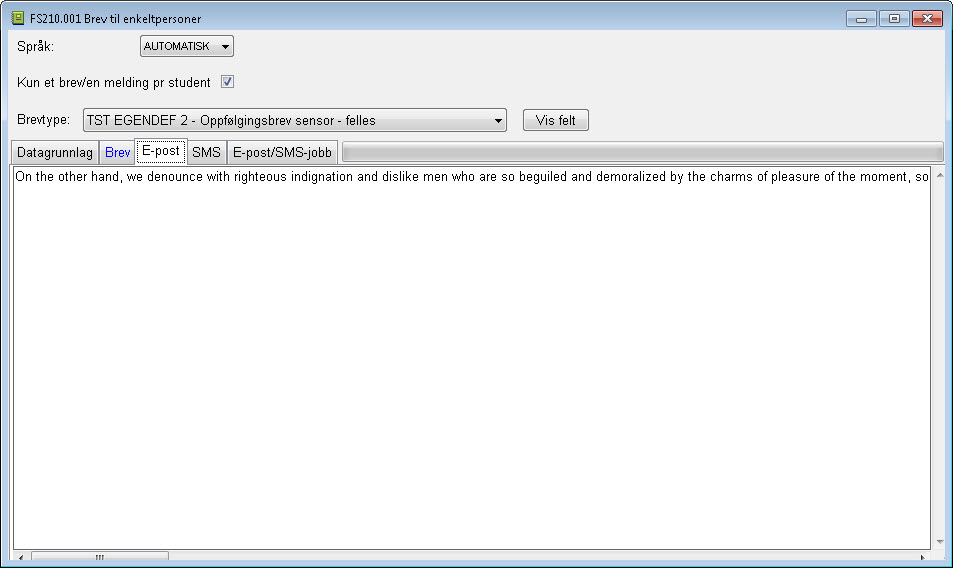
Her forhåndsvises e-postvarianten av brevet for den raden som er valgt i datagrunnlaget.
Fanen SMS
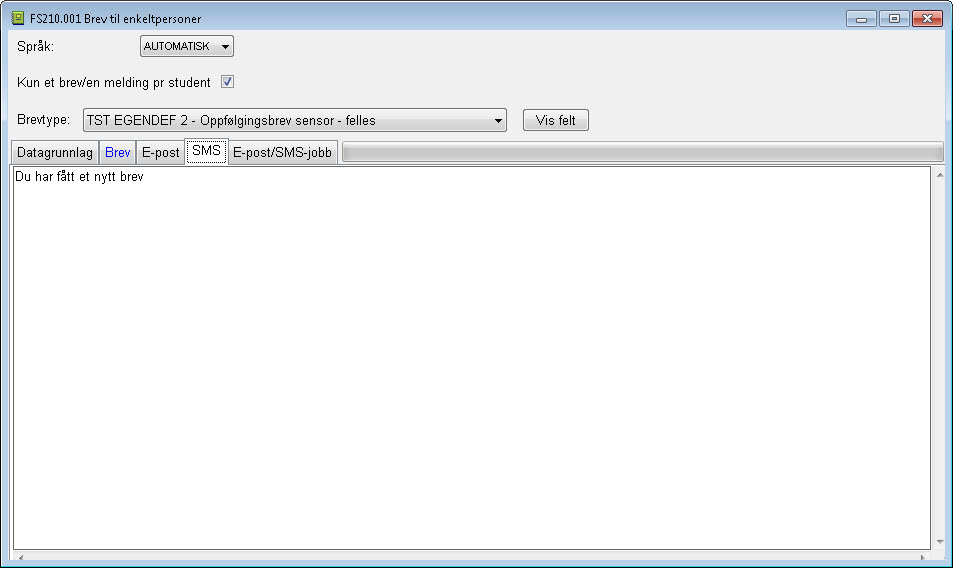
Her forhåndsvises en eventuell SMS-varsling som skal gå ut samtidig som brevet blir produsert.
Fanen E-post/SMS-jobb
Ved utskrift/meldingsgenerering vil den enkelte e-post og SMS legges inn under dette kartotekkortet, og sendes deretter samlet.
3. Velg hvordan brevet skal sendes ut
Når du har kjørt rapporten, trykker du på Skriv ut-ikonet i verktøylinja øverst i FS-klienten, eller bruk hurtigtast Ctrl + P. Du får nå opp dialogen Meldingsinformasjon:
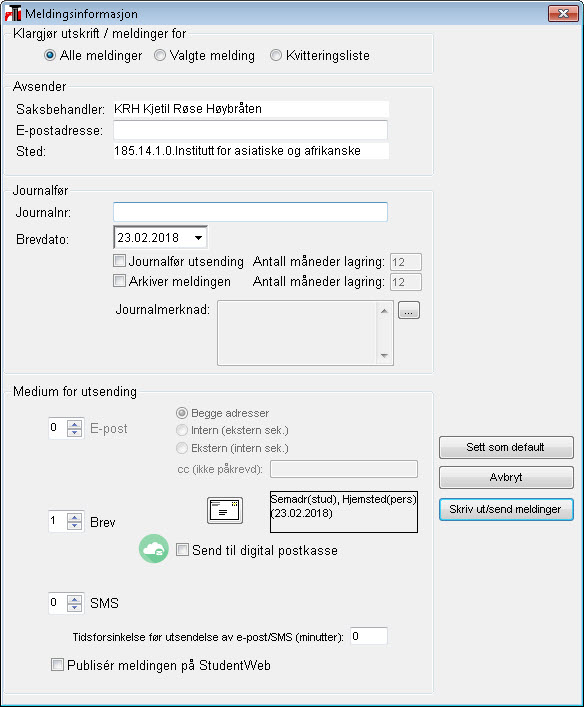
Rammen Klargjør utskrift/meldinger for
Her velger du om du vil sende meldingen for alle mottakere i utvalget, eller kun valgte mottaker. Velger du kvitteringsliste, får du ut rapporten som ligger i fanen Datagrunnalg.
Rammen Avsender
| Parameter | Beskrivelse |
|---|---|
| Saksbehandler | Hvilken saksbehandler som sender e-posten |
| Avsender Epost: |
Avsenders epostadresse hentes fra bildet Saksbehandler. Du kan bytte ut med en annen adresse dersom du ønsker det. |
| Avsender Adresse |
Stedet avsenderadressen vil hentes fra. Hvis det er oppgitt en stedkode på brevtypen, er det denne som benyttes. Ellers benyttes stedkoden til saksbehandleren. |
| Journalføring |
Alle brev kan journalføres (i FS brevjournal). Alle vil få samme journalnr, med unntak av opptaksbrev der søkernr settes som journalnr. Du kan angi hvor mange måneder journalføringen skal lagres. |
Rammen Journalføring
Her angir du parametre for journalføring i FS' brevjournal og for lagring i personens dokumentarkiv i FS.
| Parameter | Beskrivelse |
|---|---|
| Journalnr | Her kan du angi en referanse for brevkjøringen. Alle brev som blir kjørt samtidig, får samme journalnummer. Unntaket er opptaksbrev, der søkernummer angis som journalnummer. |
| Brevdato | Dato for utsendelse av brevet |
| Journalfør utsending | Hvorvidt brevutsendelsen skal lagres i FS' brevjournal. Antall måneder lagring brukes til å beregne dato for sletting av brev som settes i brevjournalen. Journaloppføringer som er utgått på dato kan slettes ved hjelp av rutinen Sletting av journalforekomster i FS System. |
| Arkiver meldingen | Hvorvidt brevet skal lagres i personens dokumentarkiv. Antall måneder lagring brukes for å beregne dato dokumentet kan slettes som settes i dokumentarkivet. |
| Journalmerknad | Fritekstfelt som overføres til brevjournalen. Kan også flettes inn i brevmaler, og dermed benyttes som fritekstfelt ved brevutsendelse. Klikk på knappen [...] for å få mer plass til å skrive. |
Rammen Medium for utsending
Her velger du hvordan brevet skal sendes ut.
Prioritere mellom forskjellige medier
Her kan du angi prioritetstall for hvilket medium utsendelsen skal skje i. 0 betyr at mediet ikke vil benyttes. Likt tall for to medier betyr at begge deler vil sendes ut. Dersom det er ulikt tall på de forskjellige mediene, vil rutinen forsøke å sende ut med det mediet som har lavest tall først. Hvis den ikke finner en adresse med de parametrene som er valgt, vil den forsøke mediet med høyere prioritetstall.
E-post
Her kan du velge å sende til intern epostadresse (ekstern adresse brukes hvis denne ikke er satt), ekstern adresse (intern adresse brukes hvis denne ikke er satt, eller begge. Du kan også angi en cc-adresse, som vil få kopi av e-posten.
Brev
Krysser du av for Send til digital postkasse, vil FS først forsøke å sende til studentens digitale postkasse. For studenter som ikke har digital postkasse, vil det genereres et vanlig brev. Adressen til mottakerens digitale postkasse hentes inn fra Kontakt- og reservasjonsregisteret.
Trykk på konvolutt-ikonet for å velge hvilke adresser som skal benyttes for brevutsendelsen. Adressen med lavest tall vil bli forsøkt først. Dersom den er tom, vil rutinen velge adressen med nest lavest prioritetstall, osv.
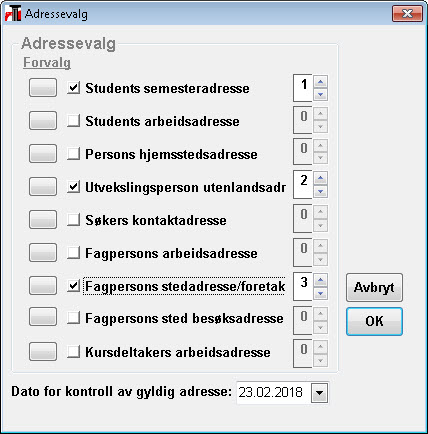
Tidsforsinkelse for utsending av e-post/SMS
For utsending av e-post og SMS er det mulig å angi en tidsforsinkelse før utsendelse. Innen denne tiden er det mulig å angre brevutsendingen. Den må i så fall slettes fra e-post-kø eller SMS-kø i FS System.
Publiser meldingen på Studentweb
Kryss av her hvis meldingen skal være tilgjengelig for studenten på Studentweb. For mer informasjon, se Studentweb: Dokumentarkiv.
Sett som default
Du kan sette ønskede verdier i meldingsinformasjonen som default. Da vil verdiene huskes til neste gang rapporten kjøres. Verdiene som lagres her vil gjelde alle brevrapporter for saksbehandleren.
4. Send brevet
Trykk på knappen Skriv ut/send meldinger for å gjøre brevet klar til utsending. Funksjonaliteten er litt forskjellig, avhengig av om du har krysset av for digital postkasse.
E-post og SMS
E-post og SMS blir lagt i kø for utsendelse. Maksimumstørrelse på SMS er 640 tegn og på e-post 4000 tegn. Dersom den genererte teksten blir større enn disse verdiene, vises det et varsel i den aktuelle fanen, og du får varsel om at teksten vil bli forkortet ved utsendelse.
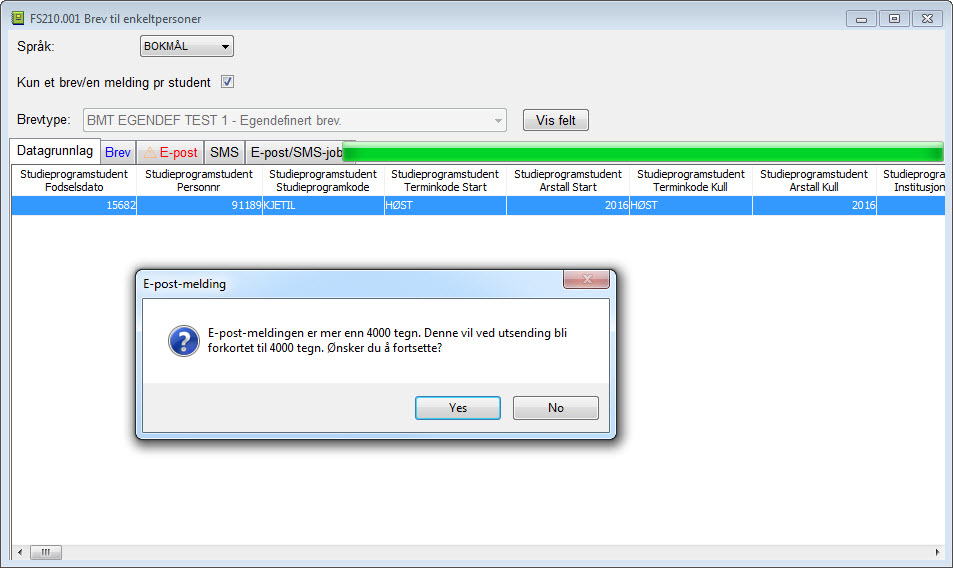
Brev: Med digital postkasse
Hvis du har valgt å sende brevene til digital postkasse, får du opp dialogen Send brev. Her får du oversikt over hvor mange brev som må skrives ut fordi mottakeren ikke har digital postkasse, og hvor mange som går til digital postkasse.

Trykk på knappen Vis for utskrift for å få opp en PDF med brevene som skal sendes på papir. Denne knappen får grønn hake ved siden av seg når PDFen er åpnet, og Arkiver-knappen blir aktiv. Hvis du er fornøyd med brevene, kan du skrive dem ut, og trykke på Arkiver for at brevene skal legges i studentenes dokumentarkiv.
Før brevene kan sendes til digital postkasse, må du trykke på Forhåndsvis-knappen for å kontrollere at brevene ble riktige. Knappen får da en grønn hake ved siden av seg, og Send-knappen blir aktiv. Trykk på Send for å sende brevene. Det kommer en grønn hake ved siden av Send-knappen når brevene er sendt.
Brev: Uten digital postkasse
Det en PDF som åpnes automatisk, og som kan skrives ut og sendes. Hvis du har valgt at brevene skal arkiveres i dokumentarkivet, får du spørsmål om arkiveringen kan gjøres nå.
Digital postkasse
Tjenesten Digital postkasse administreres av Difi. Difi fakturerer institusjonen direkte per utsendte brev. Informasjon om hvordan du setter opp bruk av digital postkasse for institusjonen finner du her.
 Felles studentsystem
Felles studentsystem